Studenten moeten in staat zijn om in een dia een tabel in te voegen.
Je kan een tabel in een dia invoegen door:
Nadien leiden beide vertrekpunten tot eenzelfde procedure, die we hierna toelichten.
Om een lege tabel in te voegen in een dia, waarvan je het aantal rijen en kolommen zelf kan bepalen, kan je als volgt te werk gaan.
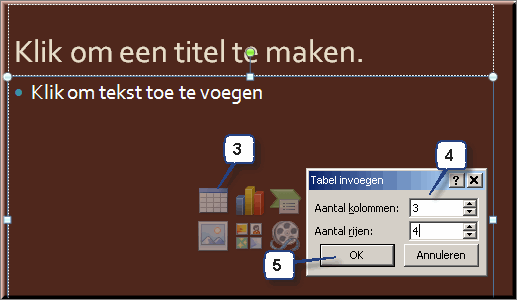
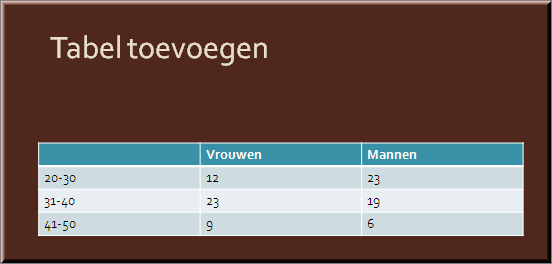

Opties voor tabelstijlen: accentueert specifieke kolommen en/of rijen
Stijlen voor tabellen: opent een galerij met tabelstijlen die een snelle opmaak van een tabel toelaten, de achtergrond van cellen te arceren, cel- en tabelranden op te maken of te verbergen, tabelranden te schaduwen
WordArt: breidt de grafische mogelijkheden voor decoratieve tekstopmaak uit (klik hier voor meer info)
Randen tekenen: laat je toe tabellen te tekenen met de rand, randstijlen en -kleuren te bepalen


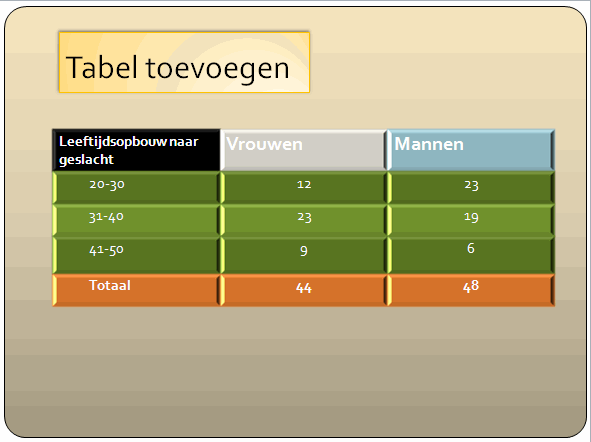
![]() Helpprogramma bij Microsoft PowerPoint 2010: zoek op 'tabel'.
Helpprogramma bij Microsoft PowerPoint 2010: zoek op 'tabel'.